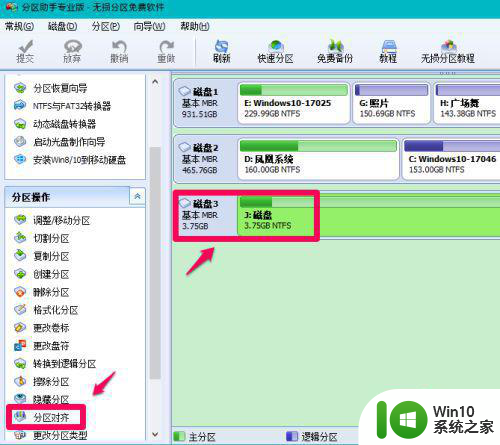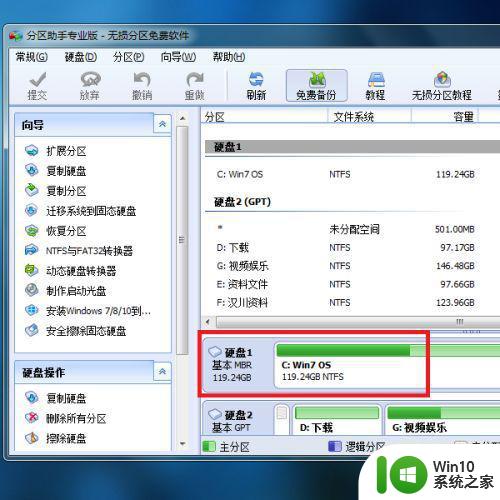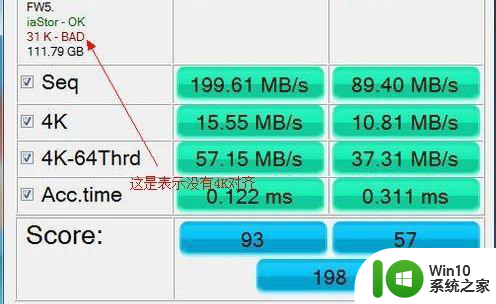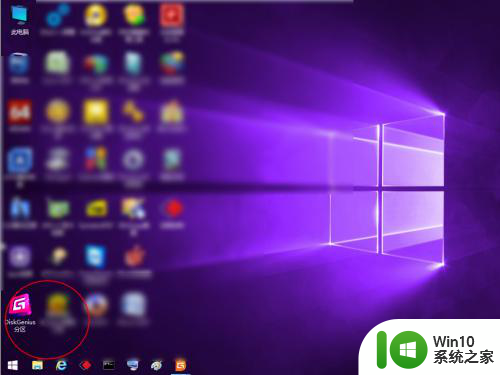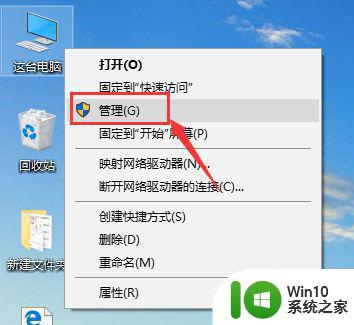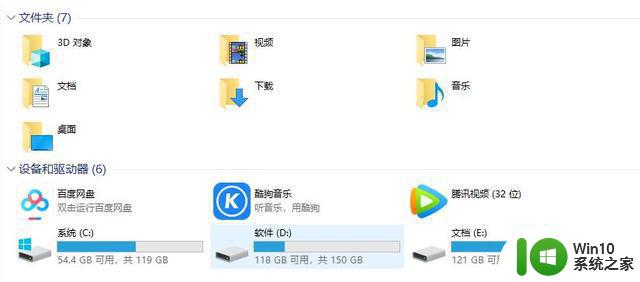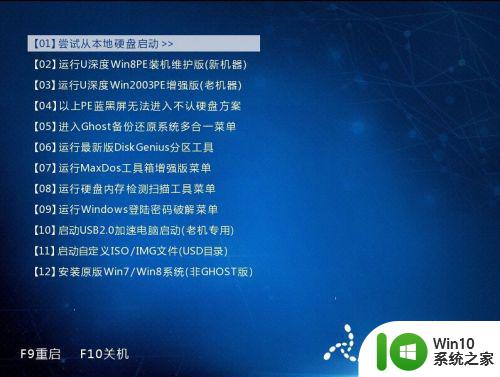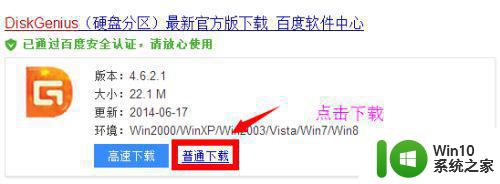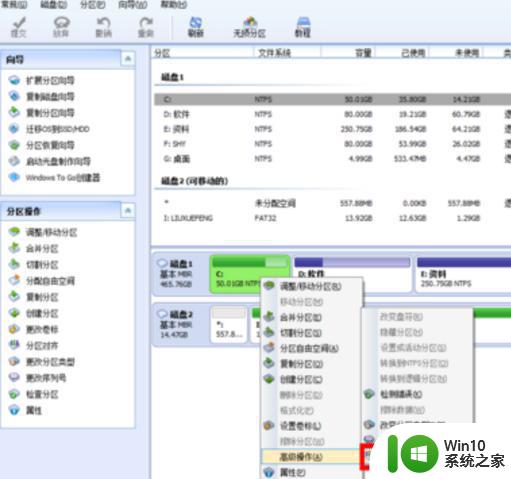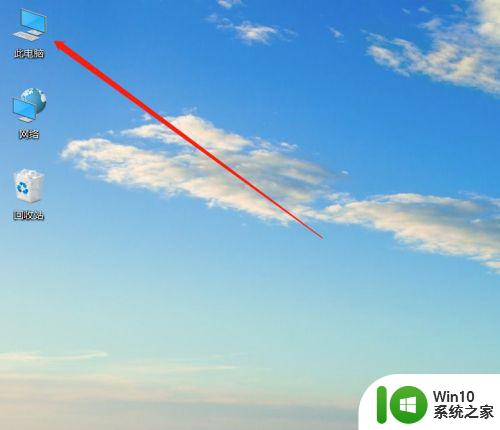固态硬盘分区对齐教程及步骤 如何对齐固态硬盘的4K分区
更新时间:2023-05-15 19:37:31作者:yang
固态硬盘分区对齐教程及步骤,随着科技的不断发展,固态硬盘(SSD)逐渐取代了传统机械硬盘(HDD)成为主流存储设备。相比传统硬盘,SSD的读写速度更快,寿命更长同时也更加省电。但是对于刚开始使用SSD的用户来说,他们可能需要了解一些基本操作,如如何对齐固态硬盘4K分区。在本篇文章中我们将为您详细介绍固态硬盘分区对齐的教程及步骤,希望对您有所帮助。
解决方法:
1、下载分区助手,将其打开,找到安装的固态硬盘(这里以机械硬盘为例),然后点击左侧的分区对齐。
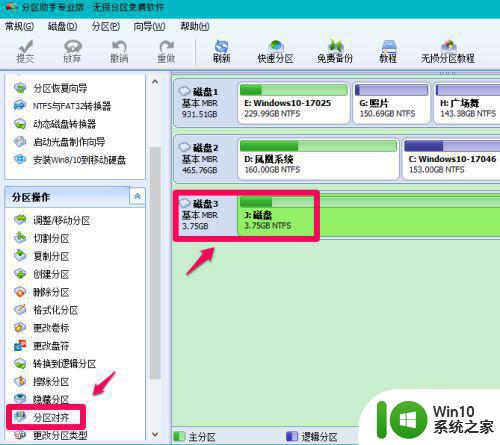
2、弹出分区对齐窗口,设置分区对齐到,4K对齐,点击确定。
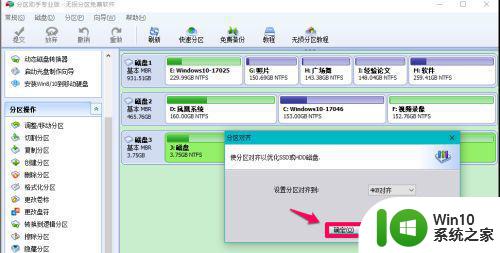
3、之后点击左上角的提交。
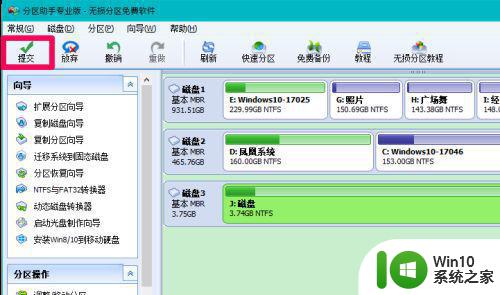
4、点击执行按钮即可。
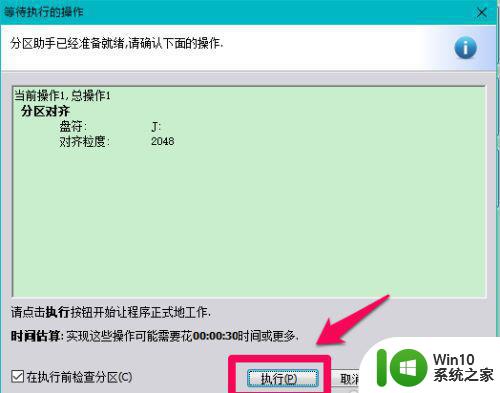
5、静静等待一下就会出现设置完成的提示,确定。
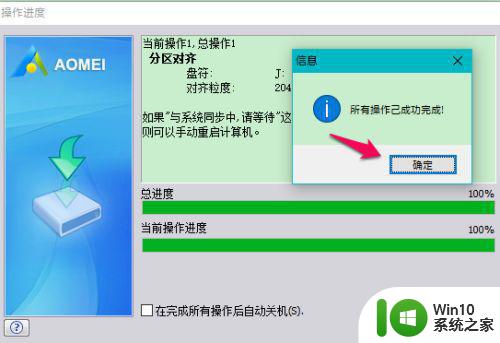
6、想要确认固态硬盘是不是4K对齐,按照之前的步骤重复一遍,弹出窗口出现如图提示就大功告成了。
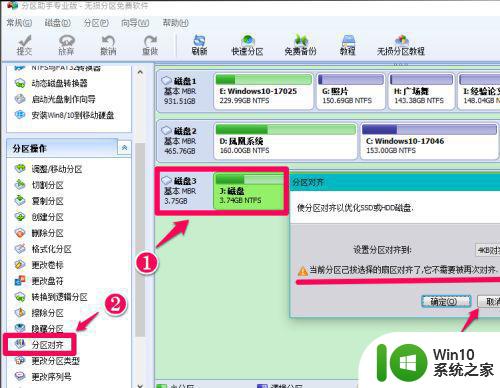
因此,对齐固态硬盘的4K分区是非常重要的,它不仅可以提高读写速度,还能延长固态硬盘的寿命。希望本文介绍的教程和步骤能够帮助您顺利对齐固态硬盘的分区,提升计算机的整体性能和使用体验。